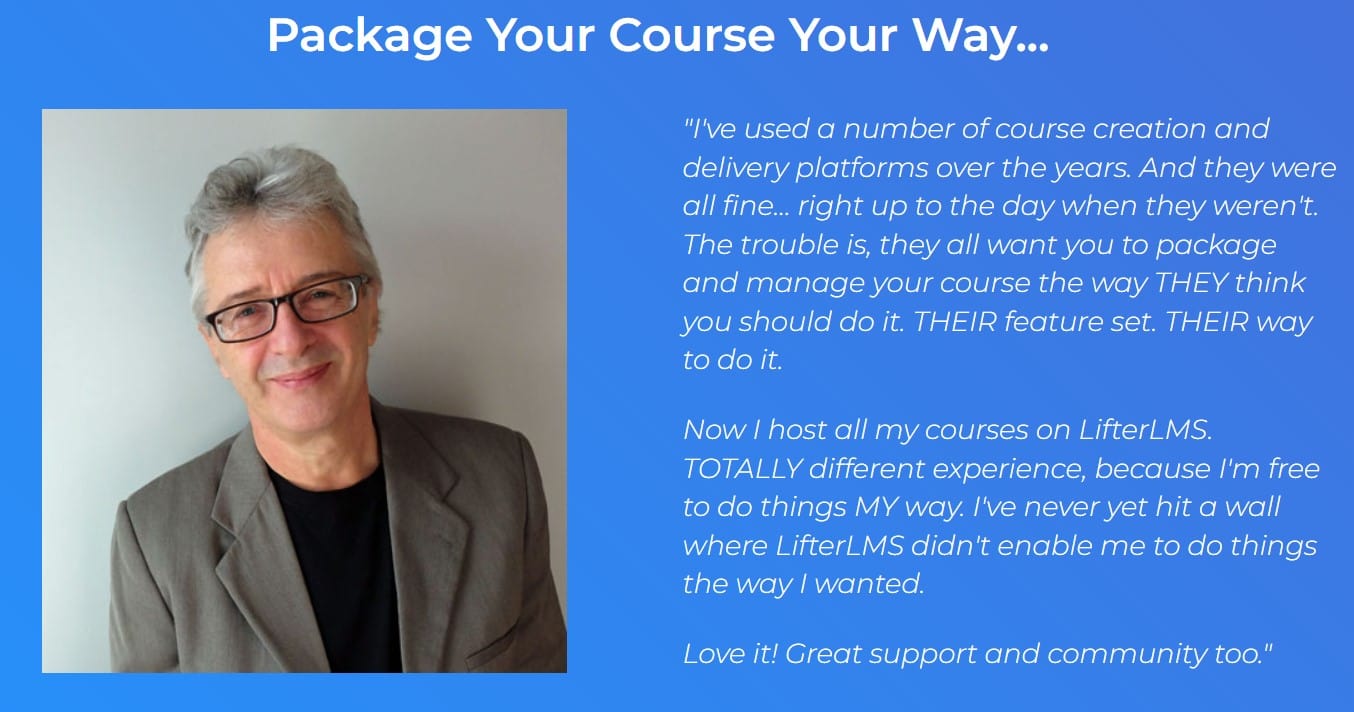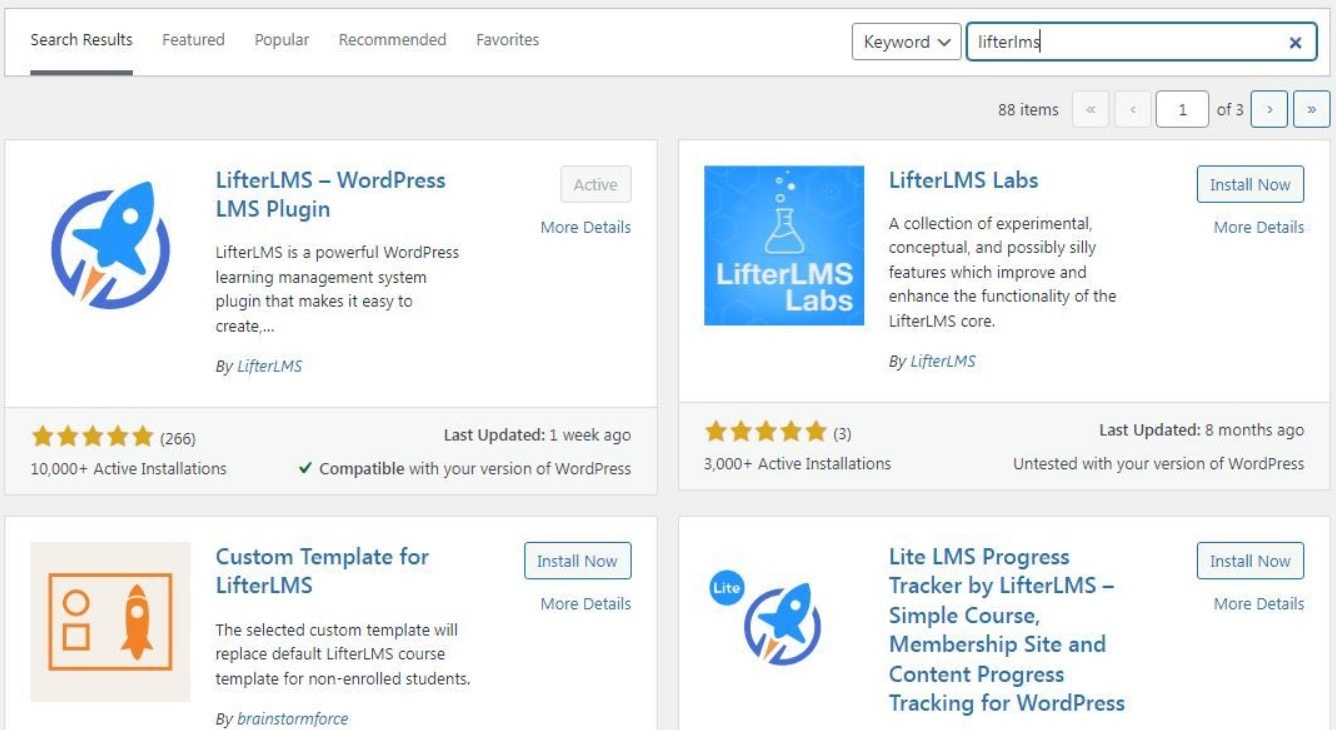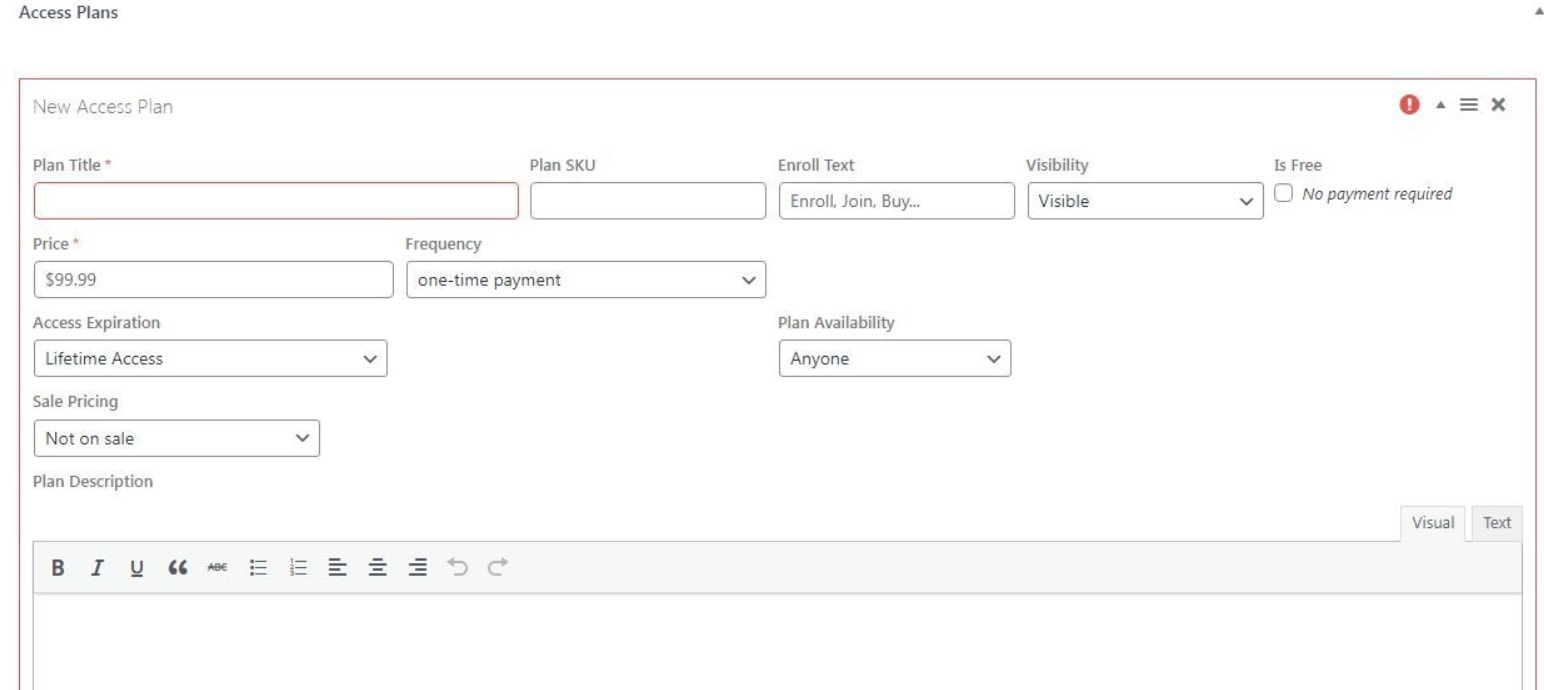Ο κόσμος της διαδικτυακής εκπαίδευσης ανθεί περισσότερο από ποτέ. Με την ανάγκη για ευελιξία, ευκολία και πρόσβαση σε εκπαιδευτικό υλικό κορυφαίας βαθμίδας από την άνεση του σπιτιού, η αγορά ηλεκτρονικής μάθησης προβλέπεται να φτάσει τα 325 δισεκατομμύρια δολάρια έως το 2025. Ως αποτέλεσμα, περισσότεροι επιχειρηματίες, ειδικοί σε θέματα και εκπαιδευτές έλκονται από την ιδέα να μετατρέψουν τον πλούτο γνώσεών τους σε εικονικά μαθήματα και μαθήματα.
Εάν θέλετε κι εσείς να βουτήξετε στον κόσμο της διαδικτυακής εκπαίδευσης και να δημιουργήσετε τη δική σας πλατφόρμα ηλεκτρονικής μάθησης, μην ψάχνετε άλλο. Αυτό το ιστολόγιο θα σας καθοδηγήσει στη διαδικασία ρύθμισης του διαδικτυακού σας ιστότοπου εκμάθησης χρησιμοποιώντας το LifterLMS—μια δημοφιλή και ισχυρή προσθήκη Συστήματος Διαχείρισης Μάθησης (LMS) για WordPress.
Ψάχνετε για την καλύτερη πλατφόρμα LMS; Μπείτε εδώ για να μάθετε περισσότερα.
Γιατί να επιλέξετε το LifterLMS ως το Σύστημα Διαχείρισης Περιεχομένου του ιστότοπου διαδικτυακών μαθημάτων σας;
Με περισσότερες από 10,000 ενεργές εγκαταστάσεις, το LifterLMS είναι μια προσθήκη WordPress Learning Management System (LMS). Υπάρχει μια δωρεάν έκδοση του plugin με πολλές λειτουργίες, καθώς και αρκετές εμπορικές ενσωματώσεις.
Ωστόσο, μπορείτε να δημιουργήσετε έναν εντελώς λειτουργικό ιστότοπο διαδικτυακών μαθημάτων χωρίς να χρησιμοποιήσετε καμία από αυτές τις προσθήκες. Το LifterLMS σάς επιτρέπει να δημιουργείτε μαθήματα, να ορίζετε προαπαιτούμενα και να προσθέτετε κουίζ, μεταξύ άλλων.
Αν και αυτά τα χαρακτηριστικά δεν είναι τεχνικά μοναδικά LifterLMS, σίγουρα το κάνουν να ξεχωρίζει:
1. Το Δωρεάν Πρόγραμμα έχει πολλές δυνατότητες.
Το βασικό πρόσθετο LifterLMS είναι εντελώς δωρεάν για λήψη από το αποθετήριο προσθηκών WordPress, σε αντίθεση με ορισμένα συγκρίσιμα πρόσθετα LMS. Στις περισσότερες περιπτώσεις, δεν θα χρειαστεί να χρησιμοποιήσετε μια επί πληρωμή επέκταση, επειδή η δωρεάν προσθήκη ανταγωνίζεται καλά τις περισσότερες προσθήκες premium LMS.
Εάν ξεκινάτε από το μηδέν με τον ιστότοπο διαδικτυακών μαθημάτων σας, ο συνδυασμός του LifterLMS με ένα από τα κορυφαία δωρεάν θέματα του WordPress είναι μια εξαιρετική επιλογή.
Η ενσωμάτωση PayPal, τα βελτιωμένα κουίζ και η κοινωνική μάθηση είναι μεταξύ των πληρωμένων βελτιώσεων του LifterLMS.
2. Δεν απαιτούνται άλλα πρόσθετα
Ένα άλλο πλεονέκτημα της εκτεταμένης λειτουργικότητας του LifterLMS είναι ότι δεν χρειάζεται να εγκαταστήσετε άλλα πρόσθετα. Το πρόσθετο είναι ουσιαστικά μια ολοκληρωμένη λύση. Εάν χρειάζεστε περαιτέρω λειτουργικότητα, υπάρχουν πολλές διαθέσιμες συνδέσεις LifterLMS επί πληρωμή που θα λειτουργούν αβίαστα.
Πολλά άλλα LMS, από την άλλη πλευρά, χρειάζονται να εγκαταστήσετε πρόσθετα πρόσθετα για να έχετε πρόσβαση σε ορισμένες λειτουργίες. Για παράδειγμα, για να παρέχετε στους χρήστες σας μια πλήρως διαδικτυακή εμπειρία εκμάθησης, ίσως χρειαστεί να συνδυάσετε μια προσθήκη LMS με μια προσθήκη μέλους.
Δεν υπάρχει τίποτα κακό με αυτή την τεχνική στη θεωρία. Τα πρόσθετα και τα θέματα του WordPress θα πρέπει να ακολουθούν ένα σύνολο οδηγιών για τη διασφάλιση της συμβατότητας. Στην πράξη, ωστόσο, υπάρχουν διενέξεις προσθηκών και η επίλυσή τους μπορεί να είναι επώδυνη.
3. Απλό στην επέκταση
Το LifterLMS είναι ένα ικανό LMS από μόνο του, καθώς υπάρχει μεγάλος αριθμός εγγενών ενσωματώσεων LifterLMS για την επέκταση του ιστότοπού σας. Δεν είναι μόνο αυτό, όμως. Η προσθήκη λειτουργεί με περισσότερες από 1,500 άλλες εφαρμογές στο Κατάλογος προσθηκών Zapier, δίνοντάς σας ακόμη περισσότερες δυνατότητες.
5 εύκολα βήματα για να δημιουργήσετε έναν διαδικτυακό ιστότοπο εκμάθησης με το LifterLMS
Βήμα 2: Δημιουργήστε ένα νέο μάθημα
Ακριβώς κάτω από την καρτέλα LifterLMS, κάντε κλικ στο Μαθήματα. Ξεκινήστε δίνοντας ένα όνομα στο νέο σας μάθημα. Η δημιουργία ενοτήτων και μαθημάτων που ταιριάζουν στο πρόγραμμα σπουδών σας είναι το επόμενο βήμα.
Βήμα 4: Προσθέστε κάποιο περιεχόμενο στα μαθήματά σας
Ο διαδικτυακός σας ιστότοπος μαθημάτων ανεβαίνει όμορφα! Τώρα το μόνο που έχετε να κάνετε είναι να προσθέσετε το πιο κρίσιμο μέρος: το περιεχόμενο του μαθήματός σας.
Μπορείτε να συμπεριλάβετε περιεχόμενο μαθημάτων σε όποιο τύπο θέλετε, συμπεριλαμβανομένων κειμένου, ήχου, φωτογραφιών και βίντεο. Εναλλακτικά, μπορείτε να κάνετε όλα τα παραπάνω.
Για να δείτε όλα τα μαθήματα που μόλις κάνατε, επιστρέψτε στο δικό σας WordPress πίνακα ελέγχου και τοποθετήστε το δείκτη του ποντικιού πάνω από τα Μαθήματα και, στη συνέχεια, κάντε κλικ στα Μαθήματα. Για να προσθέσετε περιεχόμενο σε ένα μάθημα, απλώς ανοίξτε το και εισαγάγετε το περιεχόμενό σας όπως θα κάνατε με οποιαδήποτε άλλη ανάρτηση ή σελίδα του WordPress.
Εάν πρόκειται να χρησιμοποιήσετε βίντεο, καλό είναι να το τοποθετήσετε κάπου αλλού, όπως YouTube. Το βίντεο κλιπ μπορεί στη συνέχεια να διατεθεί ως ενσωμάτωση.
Θέλετε την καλύτερη πλατφόρμα LMS και λάβετε έκπτωση 50%; Για να λάβετε εκπτωτικά κουπόνια και να εξοικονομήσετε χρήματα, κάντε κλικ εδώ
Γρήγορες συνδέσεις: